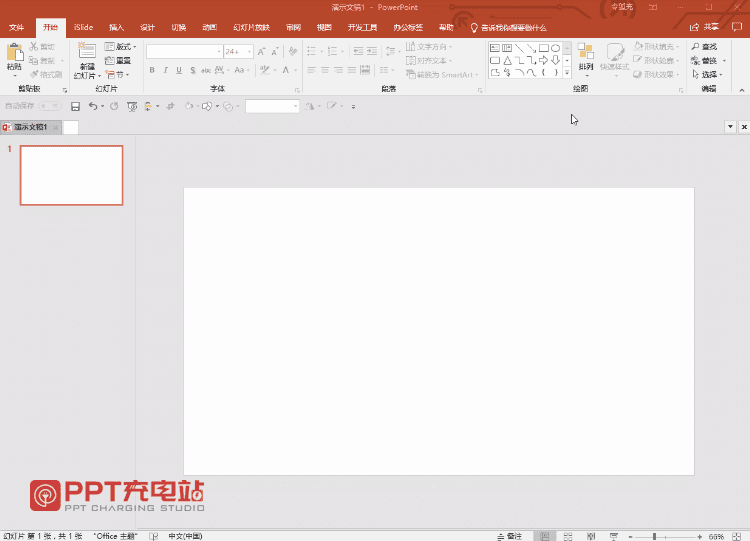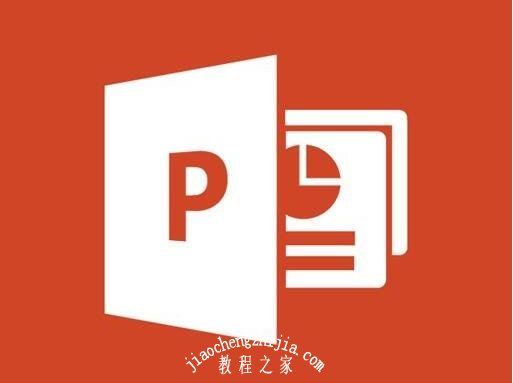- ppt教程网:三分钟教程(201):由浅入深制作“抽纸体”
- ppt背景图片素材:静谧的蓝天白云PPT背景图片
- ppt背景图片怎么全部更换:日出天空PPT背景图片
- ppt 背景图片:两张淡雅黄色抽象PPT背景图片
下面的是PPT教程网给你带来的相关内容:
ppt如何让图片滚动播放:玩转Office之PPT中的动态图表
微软中国MSDN 点击上方蓝字关注我们
大家好,我是本期的实验室研究员——熊王。今天我将给大家介绍一种PPT的新玩法,能够在微软PPT中实现动态滚动图表的效果。在各大短视频网站上非常流行,效果很震撼,重点是制作非常简单。接下来就跟着我的步伐一起来揭秘吧!
微软MVP实验室研究员

熊王 Bruce
职业培训师
微软最有价值专家
微软办公软件国际认证大师
注册国际高级职业培训师
教育部中成协高级企业培训师
中国留学人才发展基金会海外人才库成员
思路浅析
相信看短视频的人,一定经常刷到类似的动态图表。
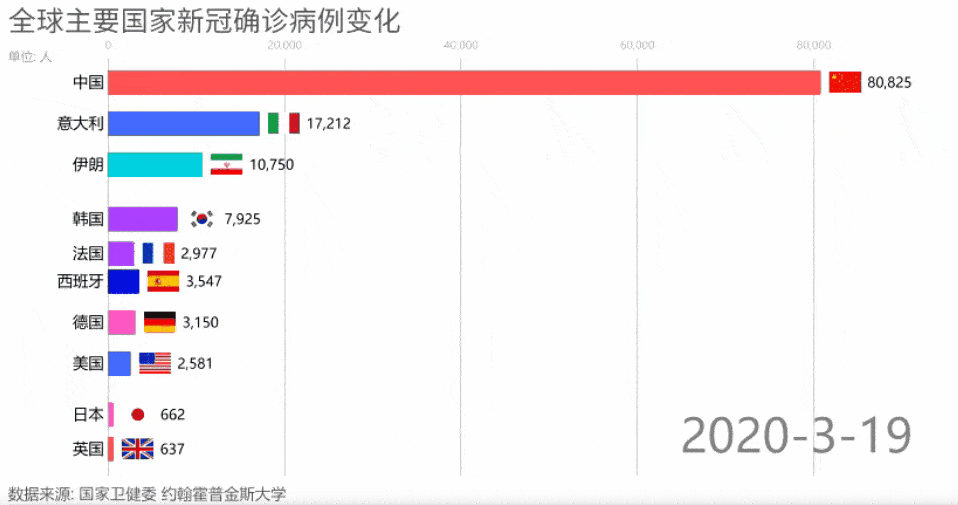
滚动的动画再搭配激昂的音乐,让整体的表现力和冲击力大大提升!
那么这样的效果该如何快速制作并放进PPT里面呢?
……
接下来就从【数据准备】、【素材准备】、【图表制作】、【PPT呈现】四个步骤来教大家制作这样的动态图表!
数据准备
首先需要准备制作图表的数据,这里以搜狗搜索的奖牌榜单为例。
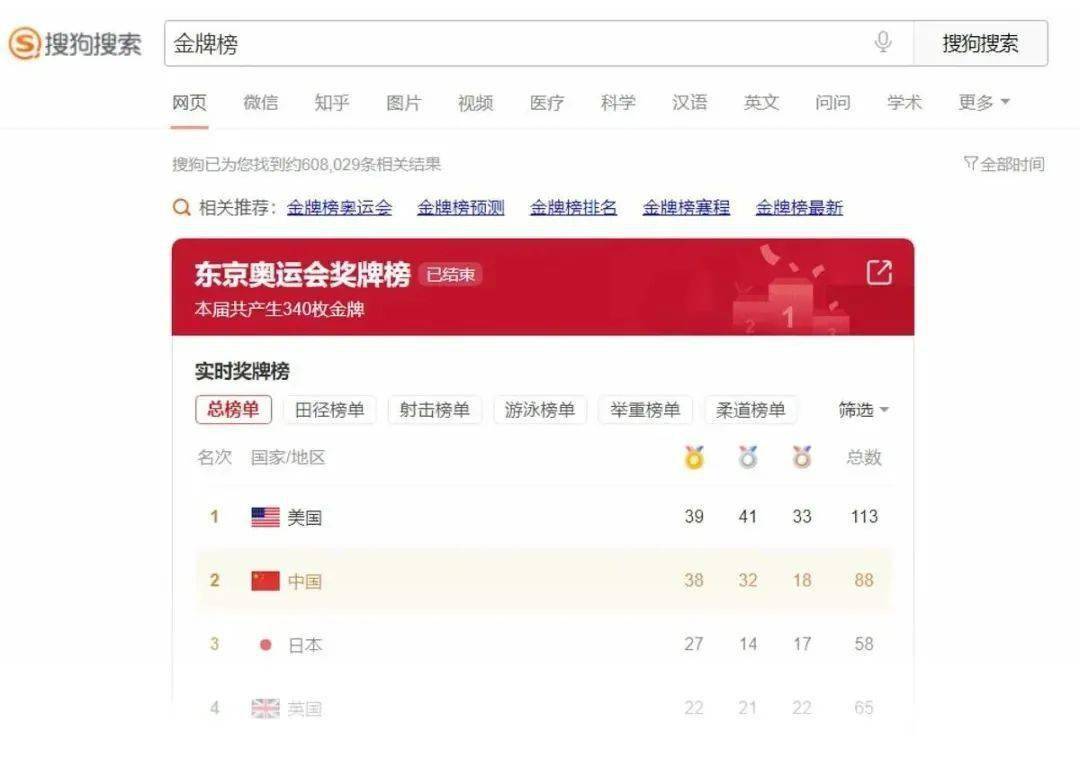
如果是微软 365以上版本,可以使用Excel的【插入】-【自网站】功能。
将网页链接直接复制过来,可直接获取网页数据,并加载到Excel表格中。
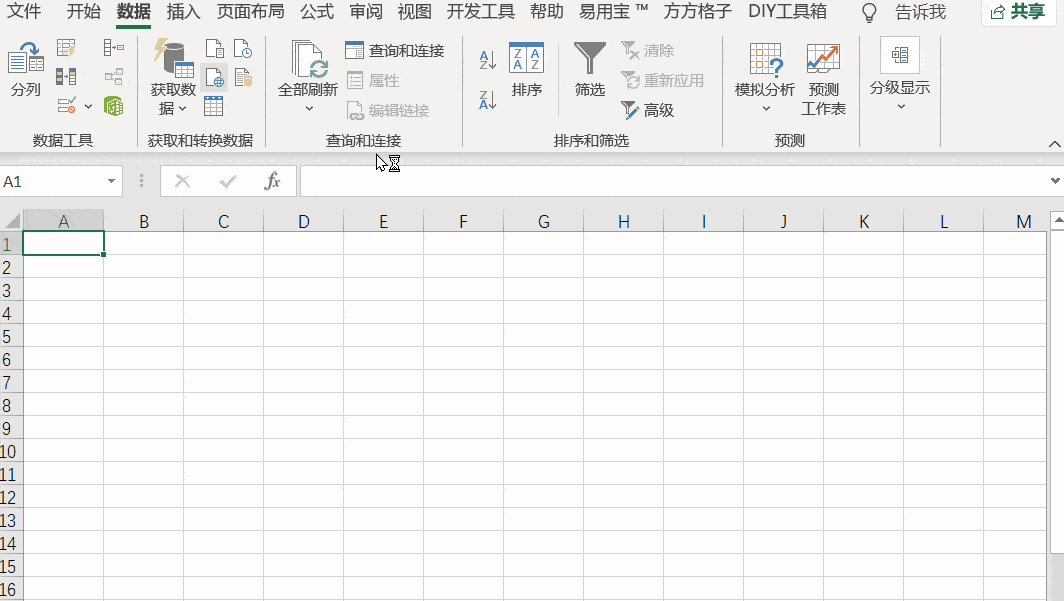

再简单处理以后ppt如何让图片滚动播放,这里我整理了奖牌榜的前15名,得到如下的数据。
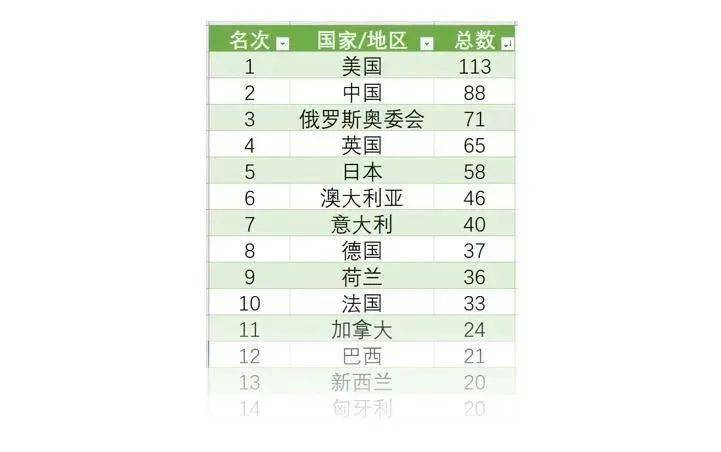
如果想看这个部分的视频教学,可以点击以下链接。
素材准备
接下来就是图表的素材。
主要是前15名国家的国旗,可以在这个网站上获取,文件较小,而且获取方便。
网站:
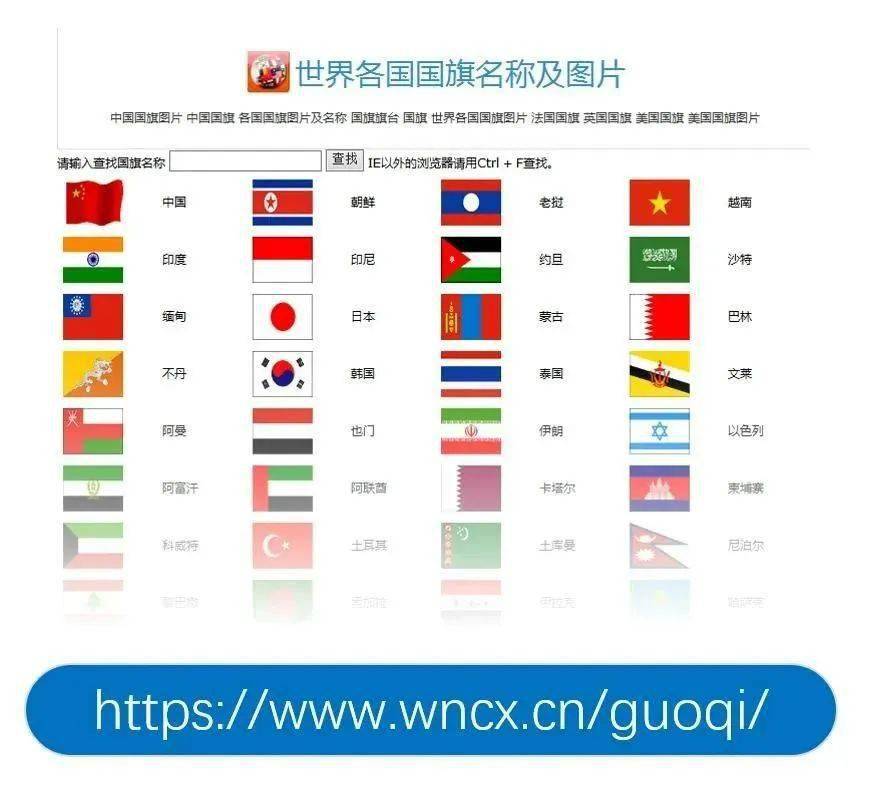
将下载好的国旗放在一个文件夹中。
图表准备
动态图表的制作需要用到一个网站:花火数图。
网站:
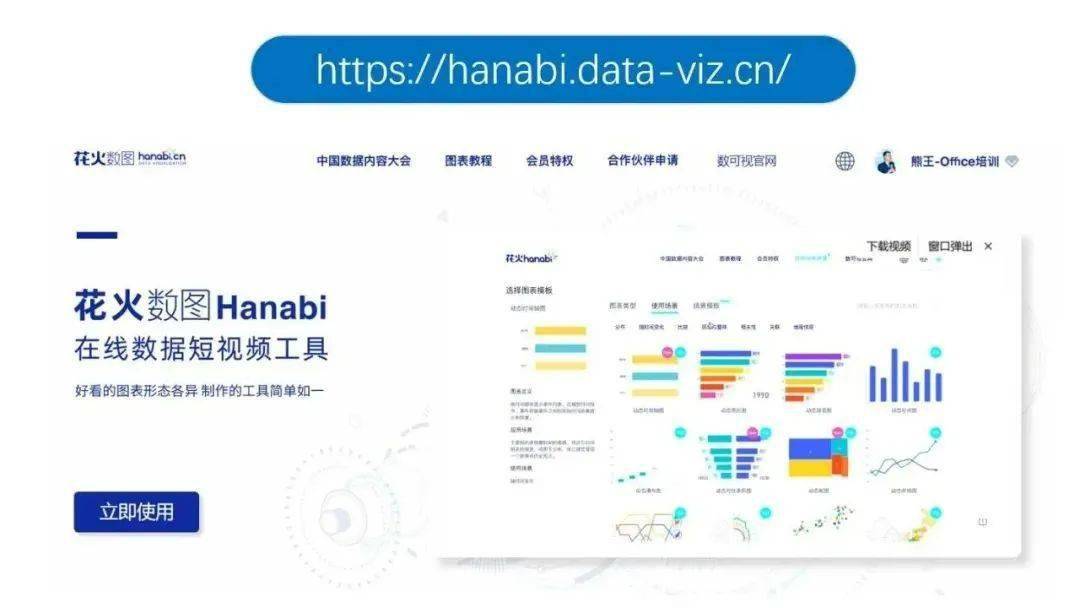
免费注册登录后,选择一个动态图表模型(动态排名图,免费),再点击【数据编辑】并将刚刚整理的Excel数据复制进来。
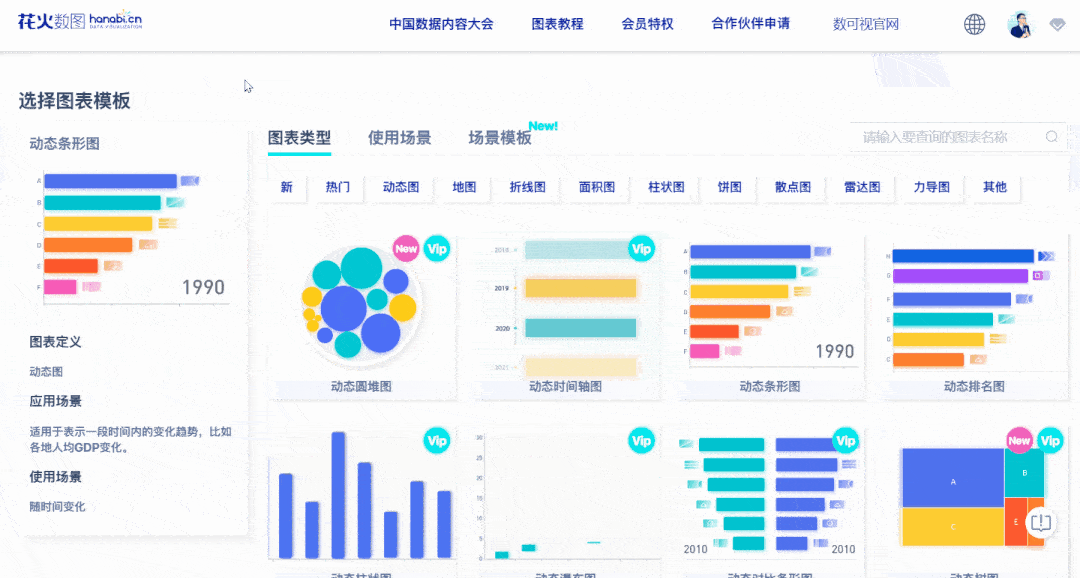
在【图表设置】中设置图表的各项细节,包括标题文字、数据来源、制作人、字体、大小、颜色等等。
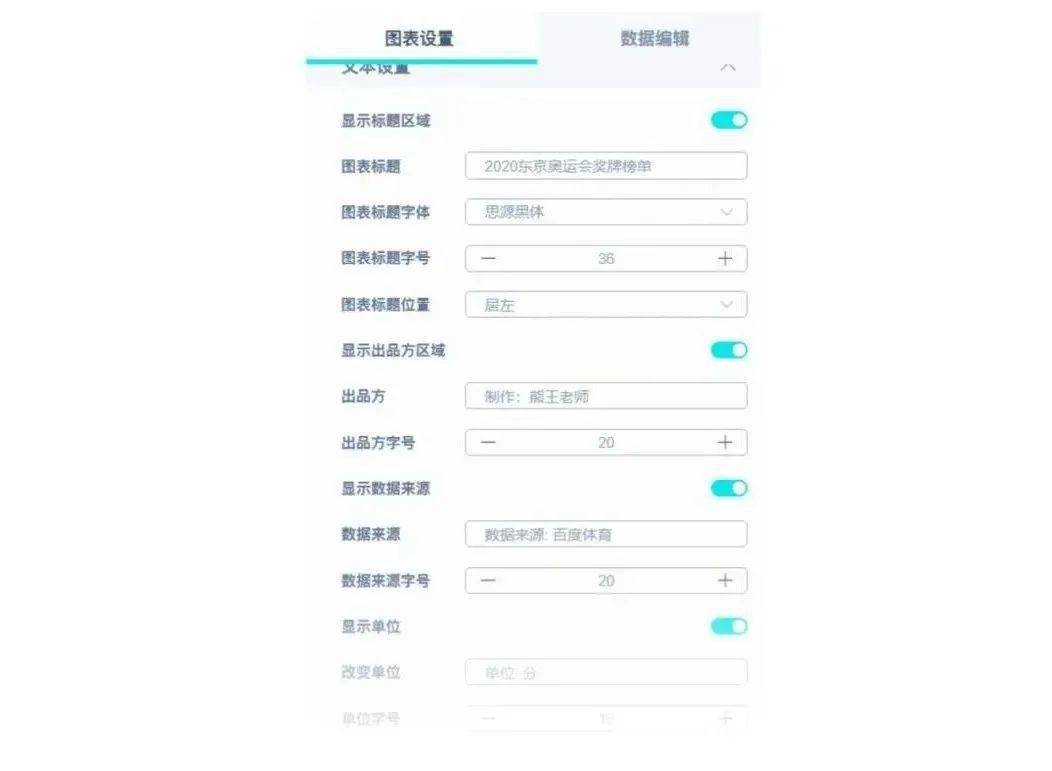
还可以继续设置背景音乐、数量和方式等。
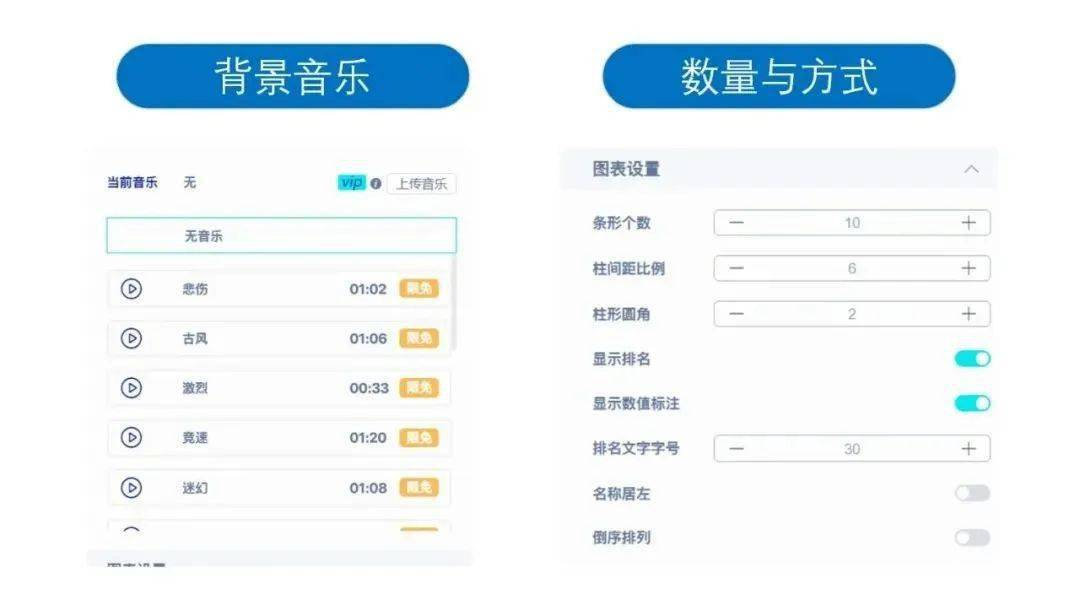
按照顺序依次导入各个国家的国旗图片。
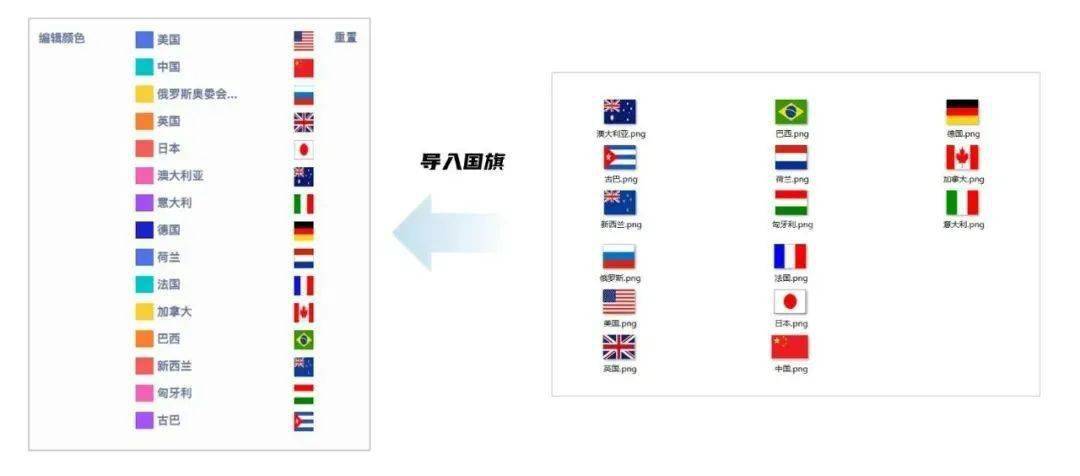
然后在浏览器中,按下F5(刷新)即可看到动态效果啦!
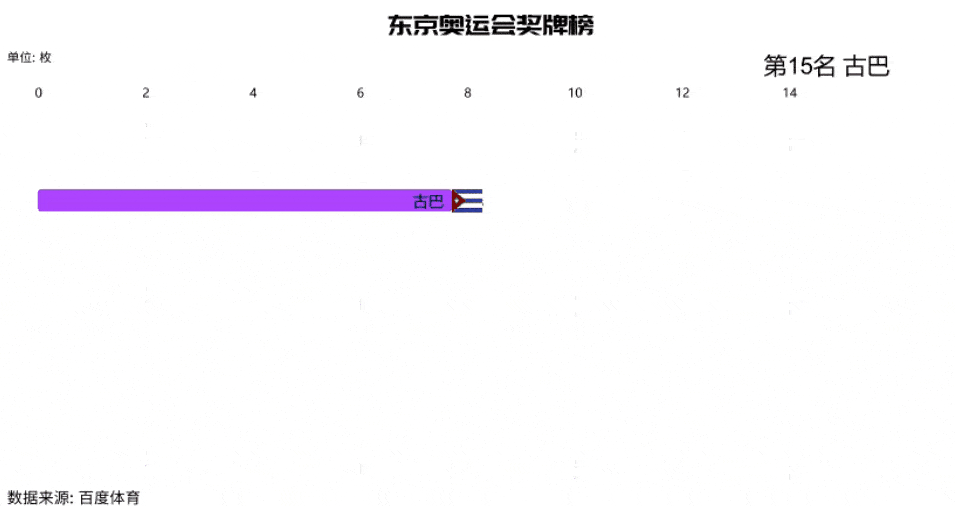
如果需要将作品导出,可以点击右上角的【导出】选择所需要的格式即可。
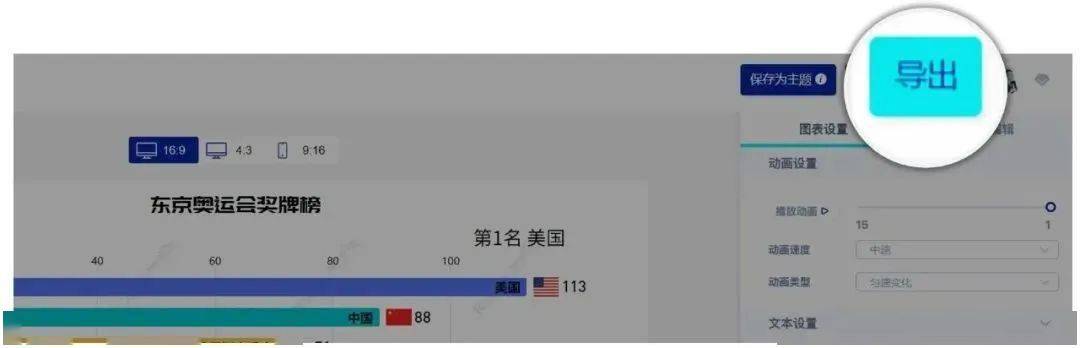

PPT呈现
以上这个效果只是在浏览器中呈现的,如何搬进PPT中呢?
其实非常简单,只需要用到一个PPT加载项【Web 】。
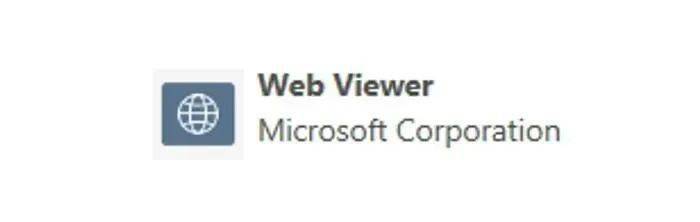
点击【插入】-【获取加载项】-搜索框输入“Web”选第1个“Web ”,然后点击添加即可。
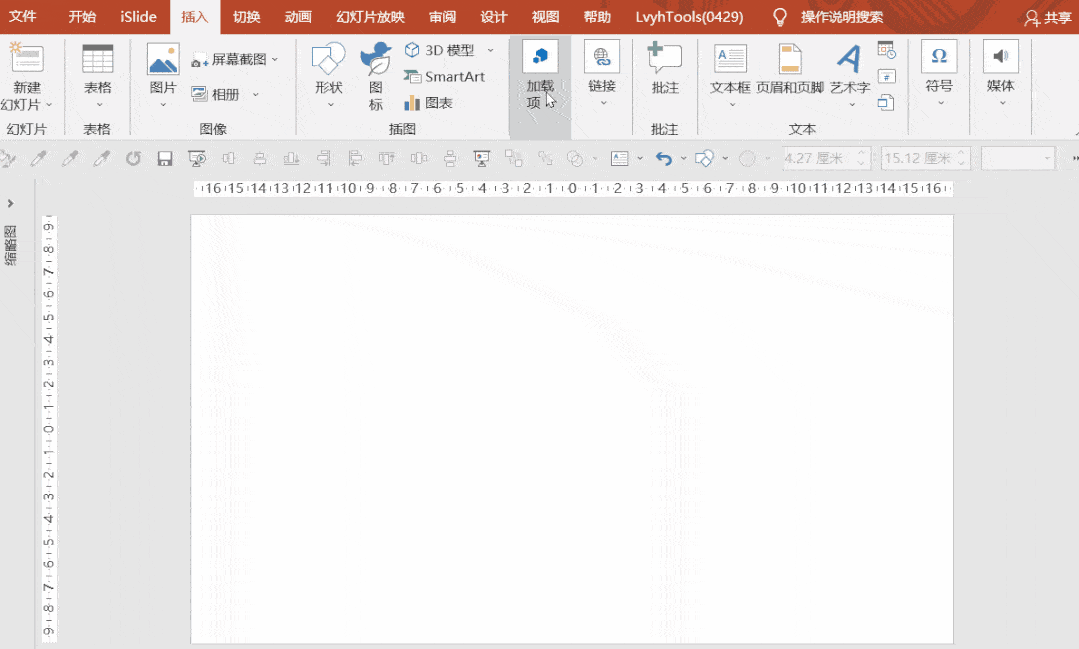
回到浏览器作品编辑页面。
点击【导出】,再点击“链接”右侧的【复制】。
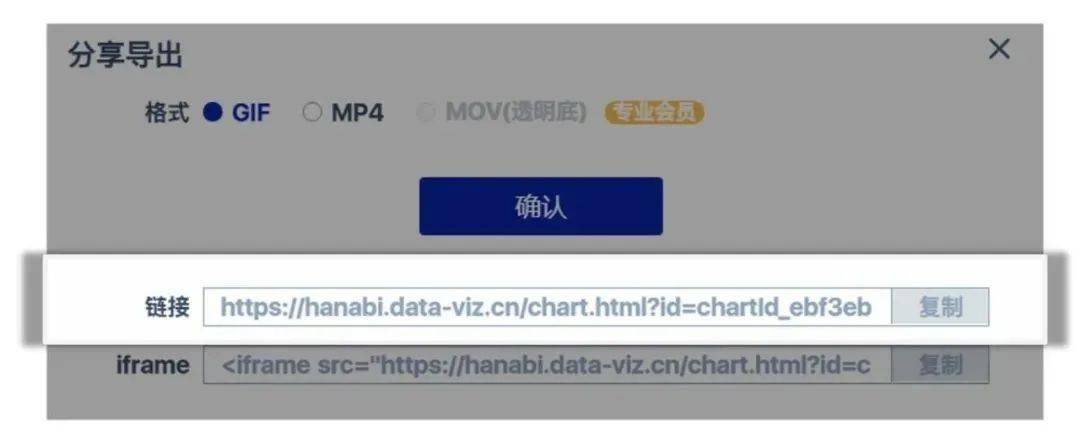
打开PPT的“Web ”中,将刚刚的链接粘贴进来,并删除最前面的"https://"(因为前面已经有了,不能重复)。
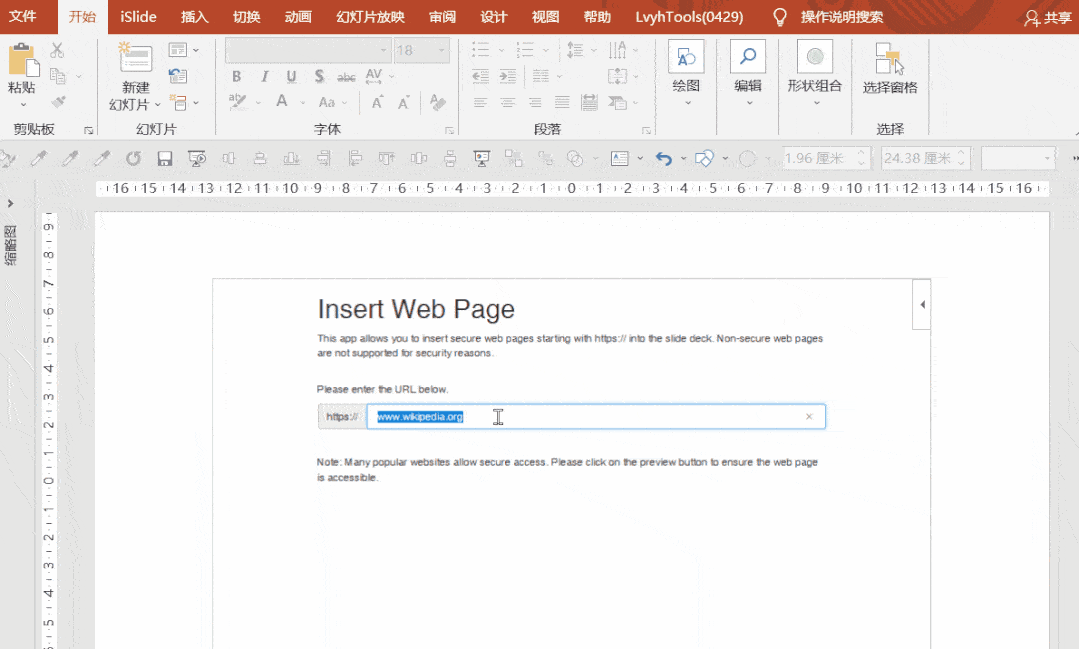
然后再调整细节。
比如把整个显示框调大一点,把其他不需要显示的部分调整到画布以外,按住Ctrl并滑动滚轮可以调整缩放比例。
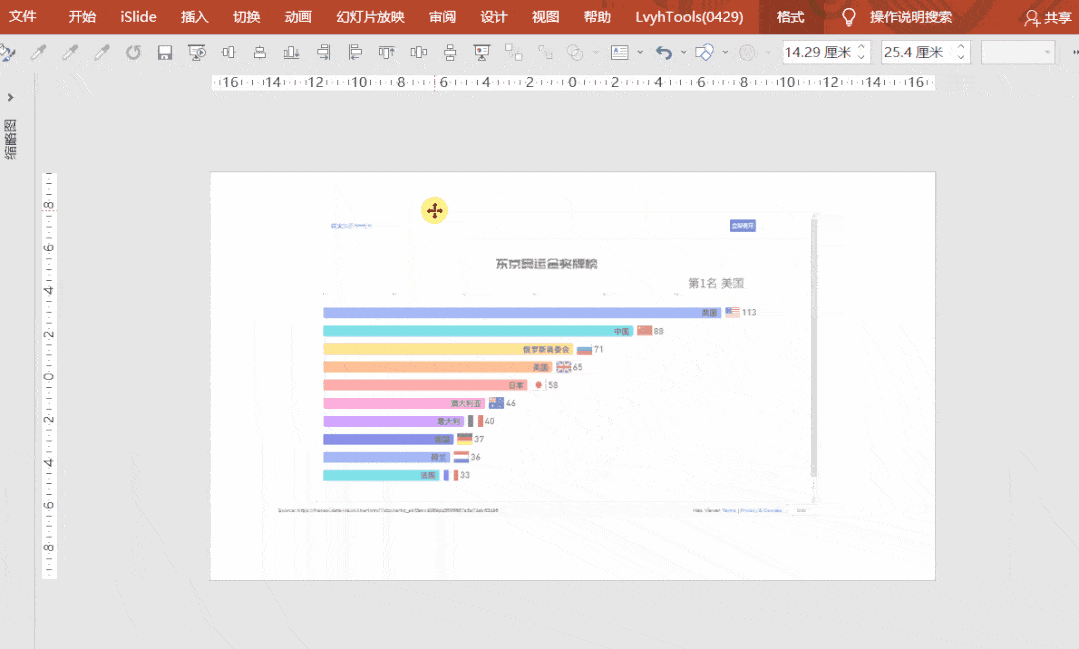
再播放PPT,同时按下F5即可显示播放效果。
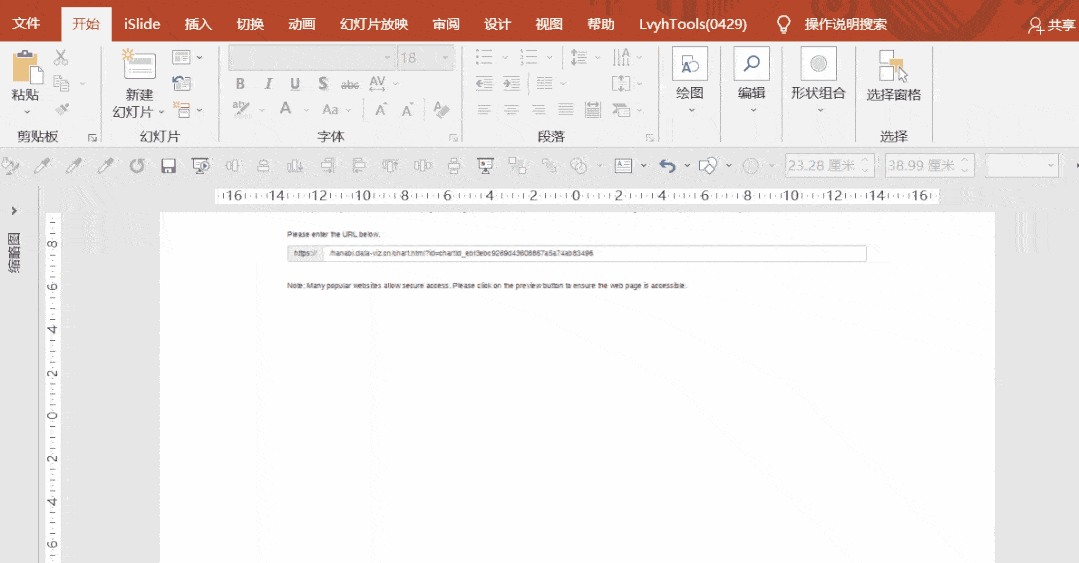
怎么样?是不是很简单呢?赶紧动手试试吧!
总结
1.使用新版Excel的【自网站】功能直接获取网页数据;
2.去专业的网站获取国旗图片素材;
3.使用“花火数图”制作动态图表效果;
4.使用PPT加载项“Web ”来加载网页效果。
微软最有价值专家(MVP)

微软最有价值专家是微软公司授予第三方技术专业人士的一个全球奖项。28年来ppt如何让图片滚动播放:玩转Office之PPT中的动态图表,世界各地的技术社区领导者,因其在线上和线下的技术社区中分享专业知识和经验而获得此奖项。
MVP是经过严格挑选的专家团队,他们代表着技术最精湛且最具智慧的人,是对社区投入极大的热情并乐于助人的专家。MVP致力于通过演讲、论坛问答、创建网站、撰写博客、分享视频、开源项目、组织会议等方式来帮助他人,并最大程度地帮助微软技术社区用户使用技术。
感谢你支持pptjcw.com网,我们将努力持续给你带路更多优秀实用教程!
上一篇:ppt播放下图片的随意拖动:婚纱相册模板制作婚纱电子相册教程 下一篇:ppt中如何添加视频并全程播放:如何在ppt插入视频全屏播放
郑重声明:本文版权归原作者所有,转载文章仅为传播更多信息之目的,如作者信息标记有误,请第一时间联系我们修改或删除,多谢。